Git (2.19.0.windows.1)环境搭建
本文共 884 字,大约阅读时间需要 2 分钟。
环境搭建系列文章目录
第一篇:
第二篇: 第三篇: 第四篇: 第五篇: 第六篇: 第七篇:文章目录
前言
本文记录了在windows环境下,Git环境的安装配置。
一、Git是什么?
Git是现在主流的一种代码托管技术,基本上大多数的公司都在使用Git进行协同开发。
二、安装步骤
1.下载
温馨提示:Git官网下载真的非常慢。
提取码 ti8n 永久有效
提取码 a6n3 永久有效
2.一路Next
安装完成后命令行检查安装情况,若没有则卸载重新安装。
git --version
3.配置用户名密码(用户名和邮箱都不用引号)
右键 git bash here
# 配置用户名git config --global user.name 用户名# 配置用户邮箱git config --global user.email 邮箱# 查看配置,主要是确认邮箱和用户名是否正确git config -l
4.配置SSH秘钥
# 检查是否存在,若存在也可以覆盖ssh keys cd ~/.ssh# 创建新的ssh keysssh-keygen -t rsa -C 邮箱# 回车后可以指定目录,直接回车则在C:User/.ssh# 回车输入密码 # 回车确认密码#注意若此处设置了密码则每次使用Git克隆或者Push都需要输入密码确认
5.在相对应的平台配置SSH秘钥
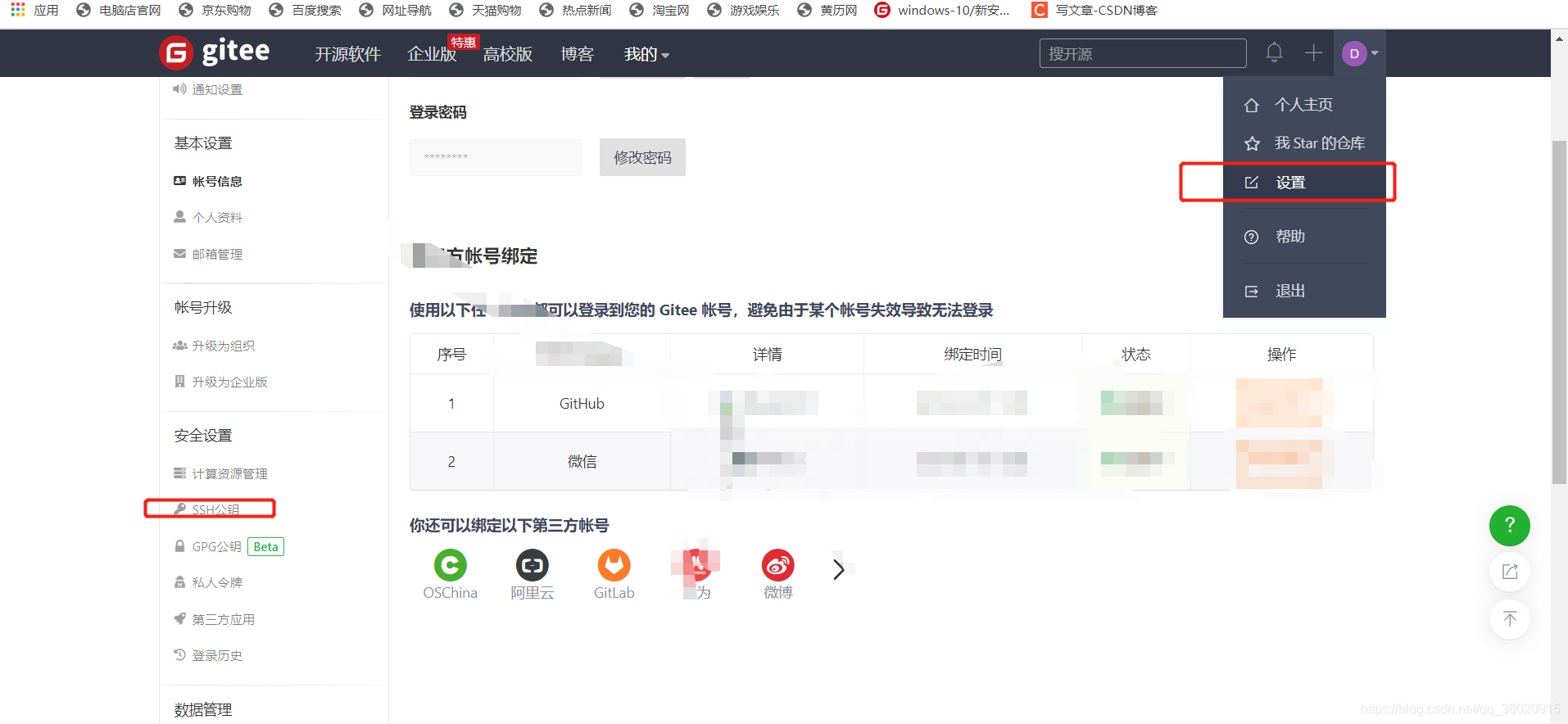
三、issues
1. 使用TortoiseGit 克隆出错
问题描述
git did not exit cleanly (exit code 128)
产生原因
没有使用对于的SSH的exe.
解决

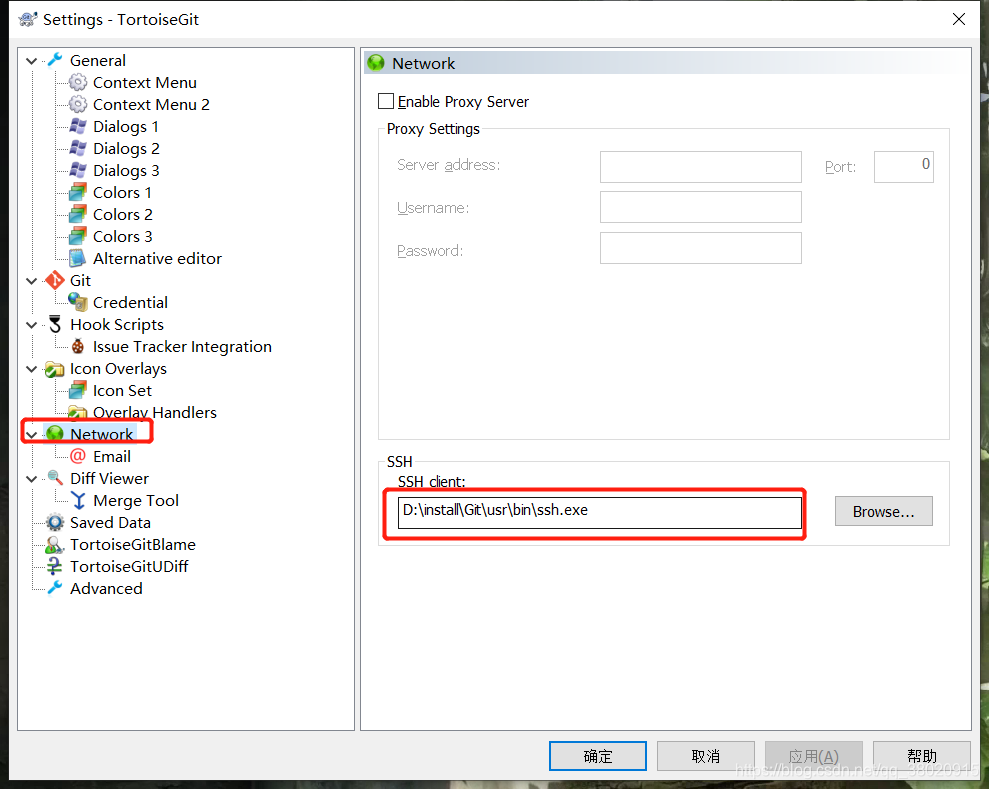
- 鼠标右键 -> TortoiseGit -> Settings -> Network
- SSH client was pointing to C:\Program Files\TortoiseGit\bin\TortoisePlink.exe
- hanged path to C:\Program Files (x86)\Git\bin\ssh.exe
总结
记录开发、学习过程中遇到的一些问题以及解决。
转载地址:http://txka.baihongyu.com/
你可能感兴趣的文章